Solución de problemas de administración del ciclo de vida
Use este artículo para solucionar problemas en el proceso de administración del ciclo de vida.
Para comprender las consideraciones y las limitaciones de varios problemas de administración del ciclo de vida, revise los vínculos de la tabla siguiente:
| Tema | Integración de Git | Canalizaciones de implementación |
|---|---|---|
| Limitaciones generales | Limitaciones generales de Git | Limitaciones de las canalizaciones de implementación |
| Permisos necesarios | permisos | permisos |
| Limitaciones del área de trabajo | workspaces | workspaces |
| Elementos de Fabric admitidos | Elementos admitidos | Elementos admitidos |
| Modelo semántico | Limitaciones del modelo semántico |
Integración de Git
Problemas de acceso
No puedo acceder a mi repositorio de Azure DevOps
Descripción del problema: cuando voy a la pestaña Integración de Git, obtengo un mensaje de error y no puedo acceder a Azure DevOps.
Causa: si el método de autenticación de Power BI es más débil que el método de autenticación en Azure DevOps, las funcionalidades entre ellos no funcionarán.
Solución alternativa: el administrador debe alinear el método de autenticación en Power BI y Azure DevOps. Las directivas de autenticación de Microsoft Entra ID (antes llamado Azure Active Directory) se definen en Administrar métodos de autenticación.
Problemas de conexión
Error de conexión: no se puede establecer conexión con el repositorio
Descripción del problema: cuando intento conectarme a un repositorio de Git, obtengo un mensaje que indica que no se puede establecer conexión porque el área de trabajo está en una región diferente.
Causa: si el área de trabajo y el repositorio se encuentran en regiones diferentes, se debe habilitar el conmutador entre regiones.
Solución: Habilite las acciones de Git en áreas de trabajo que residen en otras ubicaciones geográficas.
Error de conexión: mensaje que indica que algo salió mal cuando se intentaba la conexión
Descripción del problema: después de seleccionar Conectar en la pestaña de integración de Git, aparece el cuadro de diálogo de error Algo salió mal. Además, al seleccionar el botón de control de código fuente, el panel indica que debe sincronizarse con la rama de Git.
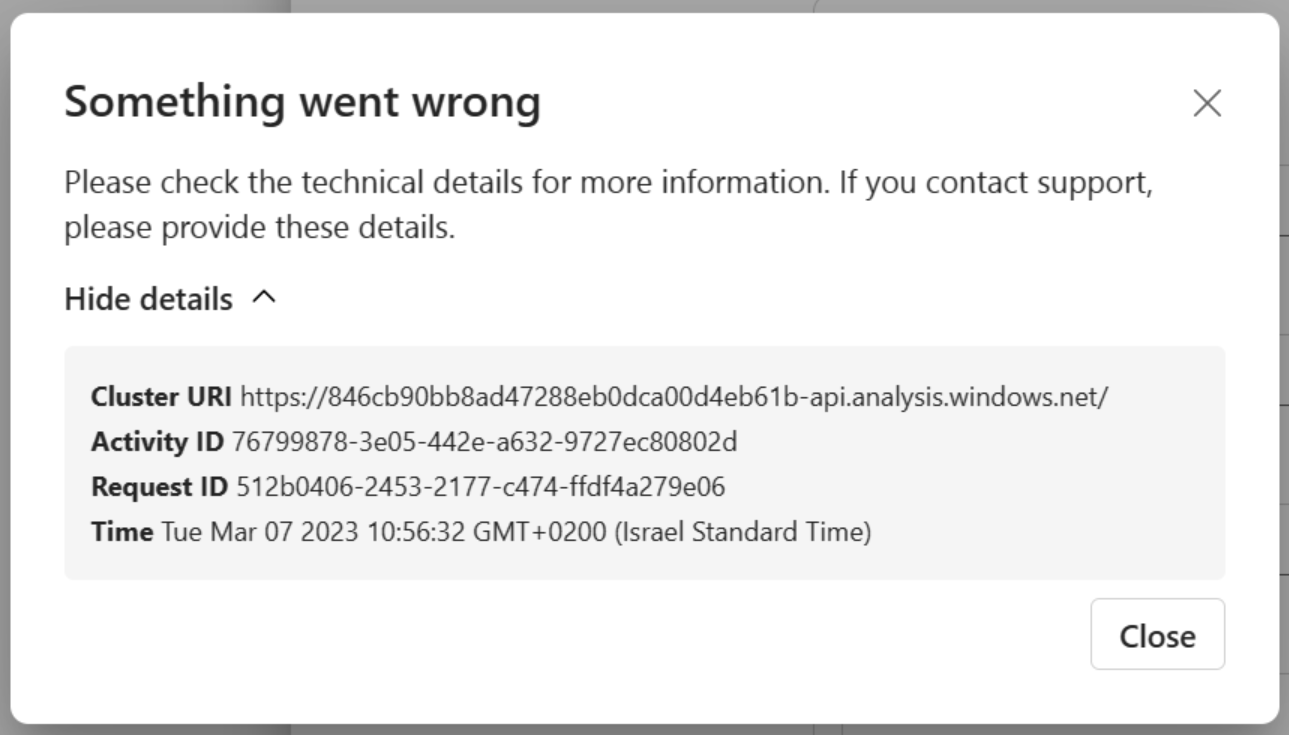
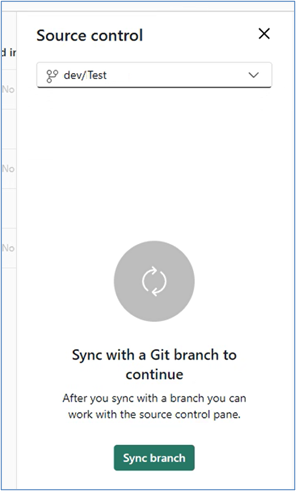
Causa: si la carpeta con la que intenta establecer conexión tiene subdirectorios pero no hay elementos de Fabric, se produce un error en la conexión.
Solución: abra el repositorio de Git en Azure DevOps y vaya a la carpeta de Git definida en la conexión. Si la carpeta de Git contiene subdirectorios, compruebe que al menos uno de ellos represente un directorio de elementos. Si el directorio contiene archivos item.config.json y item.metadata.json, es un directorio de elementos. Si el directorio no contiene estos archivos, es un subdirectorio. Si la carpeta de Git no contiene ningún directorio de elementos, no podrá establecer conexión con ella. Quite los subdirectorios o conéctese a una carpeta diferente que no contenga subdirectorios.
Error de conexión: mensaje que pregunta si quiero crear una nueva carpeta cuando intento establece conexión con una rama de Git
Descripción del problema: después de seleccionar Conectar en la pestaña de integración de Git, aparece un cuadro de diálogo que indica que la ruta de acceso de carpeta no es válida.

Causa: la carpeta con la que intentas establecer conexión no existe, se ha eliminado o difiere en mayúsculas y minúsculas de las carpetas existentes en el repositorio. Este mensaje puede aparecer si intenta conectarse a una nueva rama o si la carpeta se eliminó de la rama.
Solución:
- Para crear una nueva carpeta y conectarla al área de trabajo, seleccione Crear y sincronizar.
- Para conectar el área de trabajo a otra carpeta, seleccione Cancelar y elija otra carpeta en la configuración del área de trabajo de la pestaña de integración de Git.
El icono de control de código fuente no tiene un número
Descripción del problema: el número del icono de control de código fuente indica el número de cambios que fueron realizados en el área de trabajo desde la última confirmación. Si el icono no tiene un número, es posible que se haya producido un problema de conexión con la rama.
Solución: desconéctese y vuelva a conectarse.
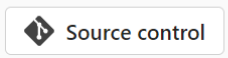
Error de conexión: indica que necesito una licencia Premium para conectarse a Git
Descripción del problema: mi área de trabajo estaba conectada anteriormente a un repositorio de Git, pero ahora dice que necesito una licencia Premium para conectarse.
Causa: Sólo puede conectarse a los repositorios git si dispone de una licencia Premium válida. Si la licencia ha expirado o cambias la licencia a una licencia que no incluye la integración de Git, ya no podrás conectarte a ese repositorio. Esto también se aplica a las licencias de prueba.
Solución: desconecte de Git y funcione sin control de código fuente o compre una licencia Premium.
Ramificación: no veo la rama a la que quiero conectarme
Descripción del problema: no veo la rama a la que quiero conectarme en la pestaña de ramificación del panel Control de código fuente.
Causa: la lista de ramificación solo muestra las ramas que tiene permiso para ver.
Solución: compruebe que existe la rama que quiere y que tiene permiso para verla. Si no es así, pida al propietario de la rama que le conceda permiso para ver Limitaciones de rama a fin de obtener más información.
Ramificación: mi nueva área de trabajo no se sincronizó con mi repositorio de Git
Descripción del problema: al ramificarse en una nueva área de trabajo, fui al área de trabajo nueva, pero la integración de Git no está habilitada allí. Causa: el modificador de integración de Git podría estar habilitado para el área de trabajo de origen, pero no para todo el inquilino, ya que el administrador de inquilinos puede delegar el control del cambio a los administradores del área de trabajo. Si este es el caso, la nueva área de trabajo no tendrá habilitada la integración de Git y deberá habilitarla manualmente desde la configuración del área de trabajo antes de sincronizar el área de trabajo con Git. Solución: habilite la integración de Git desde la configuración de la nueva área de trabajo.
Problemas de confirmación
El botón Confirmar está deshabilitado
Descripción del problema: si se realizaron actualizaciones en la rama de Git, las confirmaciones se deshabilitan hasta que actualice el área de trabajo.
Solución: actualiza el área de trabajo para habilitar las confirmaciones.
Se superó el tamaño máximo de confirmación
Descripción del problema: al intentar confirmar elementos en Git, aparece un error que indica que he superado el tamaño máximo de confirmación.
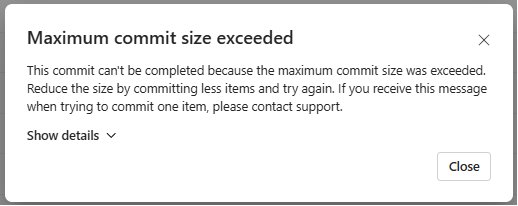
Causa: el tamaño total de los archivos que se van a confirmar está limitado a 50 MB.
Solución: si intenta confirmar varios elementos a la vez, considere la posibilidad de confirmarlos en lotes más pequeños. Si la confirmación contiene un elemento con muchos archivos, póngase en contacto con el soporte técnico.
Problemas de actualización
Los botones Confirmar y Actualizar están deshabilitados
Descripción del problema: cambiar el mismo elemento en el área de trabajo y en la rama de Git puede provocar un posible conflicto. Si se realizaron cambios en el área de trabajo y en la rama de Git en el mismo elemento, las actualizaciones se deshabilitan hasta que se resuelva el conflicto.
Solución: resuelva los conflictos y vuelva a intentarlo.
Error de actualización: la actualización no se completa porque interrumpiría el funcionamiento de los vínculos de dependencia
Descripción del problema: después de seleccionar Actualizar todo o Deshacer, aparece un cuadro de diálogo que indica un error porque la acción interrumpiría el funcionamiento de los vínculos de dependencia.
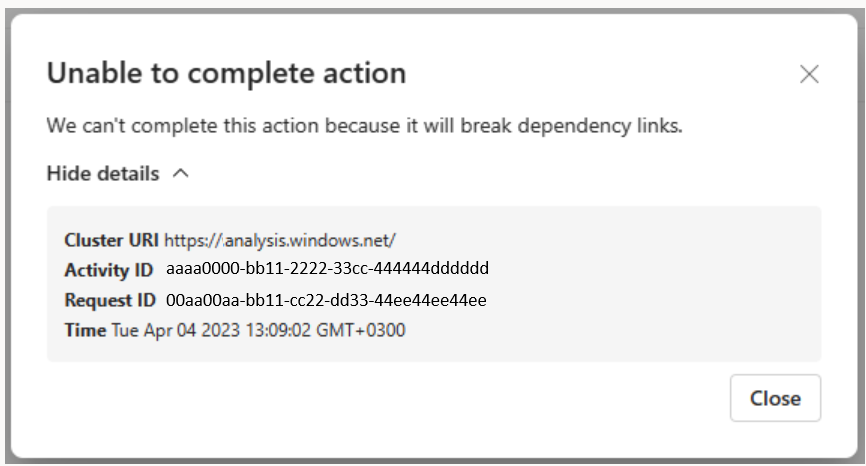
Solución: abra la vista Linaje para buscar el elemento o los elementos que se eliminarían del área de trabajo de la actualización y que están vinculados a elementos que no se eliminarán del área de trabajo.

Para resolver el problema, elimine los elementos problemáticos:
- Si Git no admite el elemento (por ejemplo, Paneles), elimínalo manualmente del área de trabajo.
- Si Git admite el elemento (por ejemplo, informes), elimínalo de Git (si existe) o del área de trabajo.
Seleccione Actualizar todo.
Para obtener más información, consulte Actualización manual desde Git.
Error posterior a la actualización: las dependencias no apuntan a los elementos correctos
Descripción del problema: después de actualizar desde Git, al examinar la vista de linaje, las dependencias de algunos elementos no son las esperadas. Por ejemplo, el modelo de proxy ya no apunta al modelo correcto.
Motivo: la integración de Git no admite modelos de proxy y de Direct Query en este momento.
Solución: para corregir las dependencias, realice una de las siguientes acciones:
- Edita el archivo bim de ProxyDataset en el repositorio de Git para que apunte al conjunto de datos correcto y, a continuación, en el área de trabajo, actualiza desde Git para recibir el cambio.
- Use la API de Update Datasource para actualizar los detalles de conexión del modelo de proxy en el área de trabajo.
Resolución de problemas de errores
Problemas con la acción de deshacer
Error de la acción de deshacer: después de seleccionar "Deshacer", aparece un cuadro de diálogo que muestra un error porque no se encuentra la dependencia
Descripción del problema: el siguiente error aparece después de una acción de deshacer si hay una dependencia no confirmada en la pestaña Cambios que no se seleccionó en la acción "Deshacer".
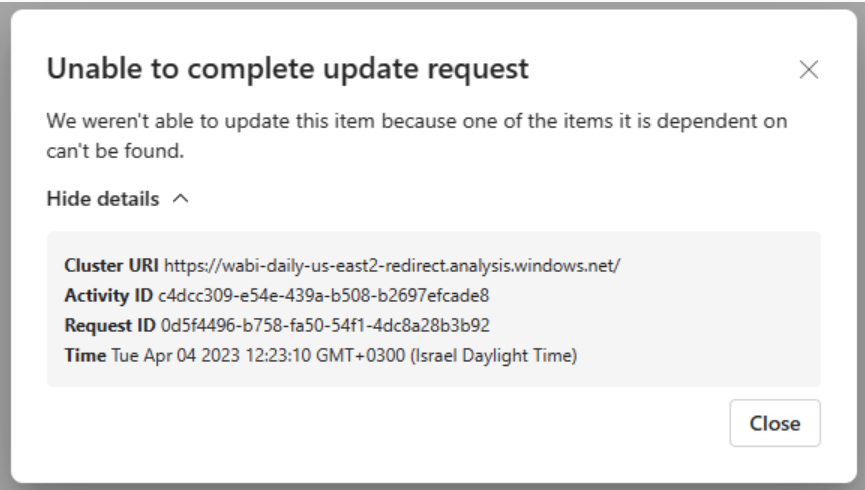
Solución: seleccione todas las dependencias de la base de datos seleccionada y vuelva a intentarlo.
Error de dependencia: después de seleccionar "Deshacer", "Actualizar" o "Cambiar rama" aparece un cuadro de diálogo que indica un error porque la acción interrumpiría un vínculo de dependencia.
Descripción del problema: el siguiente error aparece después de una acción de deshacer, actualizar o cambiar de rama:
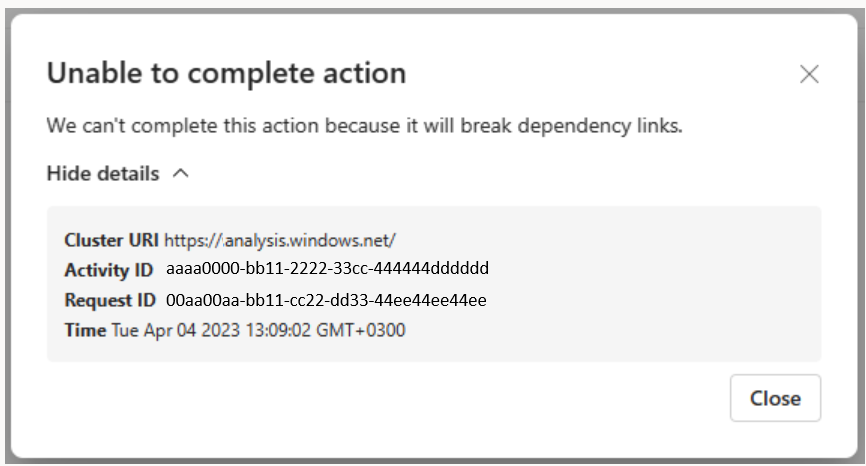
Causa: hay un elemento no admitido en el área de trabajo que depende de un elemento que ya no esté en el área de trabajo, lo que provoca un problema de dependencia.
Solución: abra la vista Linaje para buscar el elemento o los elementos que se seleccionaron para "deshacer" y que están vinculados a elementos que no están seleccionados.

Para resolver el problema, elimine los elementos problemáticos:
- Si Git admite el elemento que no está seleccionado (por ejemplo, informes), selecciónelo también para eliminarlo.
- Si Git no admite el elemento que no está seleccionado (por ejemplo, Paneles), elimínelo manualmente del área de trabajo.
Para obtener más información sobre las dependencias, consulte Descripción de dependencias.
Canalizaciones de implementación
No puedo ver el botón de canalizaciones de implementación
Si no se cumplen las siguientes condiciones, no podrá ver el botón de canalizaciones de implementación.
Tiene una licencia de Fabric.
Es un administrador de un área de trabajo.
No veo la etiqueta de fase de canalización en mi área de trabajo
Las canalizaciones de implementación muestran una etiqueta de fase de canalización en áreas de trabajo que están asignadas a una canalización. Para ver estas etiquetas, debe ser un administrador de canalización. Las etiquetas de las fases de Desarrollo y Prueba siempre están visibles. Sin embargo, solo verá la etiqueta de Producción si tiene acceso a la canalización.
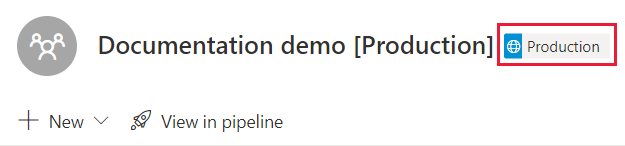
Conexiones perdidas después de la implementación
Descripción del problema: en una canalización completa, después de desasignar un área de trabajo de una fase y luego implementarla en ella, las canalizaciones de implementación restablecen las conexiones entre los elementos en la fase de origen desde la que realizó la implementación y los de la fase de destino. Sin embargo, a veces las canalizaciones de implementación no pueden restablecer las conexiones entre los elementos de las fases de origen y de destino. Esto puede ocurrir, por ejemplo, cuando se elimina accidentalmente un elemento.
Solución: para restablecer estas conexiones, desasigne y vuelva a asignar la misma área de trabajo en la fase de destino.
No puedo asignar un área de trabajo a una fase
Causa: al asignar un área de trabajo a una fase de canalizaciones de implementación, las canalizaciones de implementación comprueban los elementos (como informes y paneles) en el área de trabajo. Si hay dos elementos del mismo tipo con el mismo nombre en una fase adyacente, las canalizaciones de implementación no podrán determinar cuál de ellos se debe emparejar con el del área de trabajo asignada y aparecerá el mensaje de error No se puede asignar el área de trabajo. Por ejemplo, si intentas asignar un área de trabajo a la fase de prueba y uno de los informes se denomina "ventas regionales", si hay más de un informe con el mismo nombre en las fases de desarrollo o de producción, se producirá un error en la asignación. También se producirá un error en la asignación del área de trabajo si el área de trabajo que vas a asignar tiene dos modelos semánticos con el nombre "Modelo semántico de ventas regionales" y hay otro modelo semántico con el mismo nombre en las fases de desarrollo o de producción.
Solución: para resolver este error, cambie el nombre del elemento que no coincide con el elemento de la fase que está intentando asignar. Puede seleccionar los vínculos del mensaje de error para abrir los elementos en Fabric.
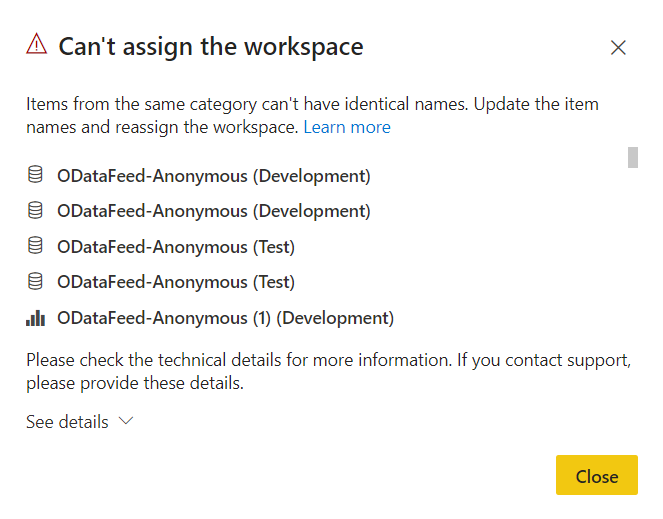
Veo el símbolo "diferente" después de asignar un área de trabajo con modelos semánticos similares a los de las fases adyacentes
Causa: La mayoría de los modelos semánticos usan la característica de metadatos del modelo semántico mejorado, también conocido como modelo v3. Sin embargo, es posible que los informes más antiguos usen el tipo antiguo de metadatos del modelo semántico, a veces denominado modelo v1. Si va a asignar un área de trabajo que usa el modelo de metadatos del modelo semántico anterior (v1), las canalizaciones de implementación no pueden evaluar si el modelo semántico es similar en las fases adyacentes. En tales casos, se muestra el símbolo de interfaz de usuario diferente, incluso cuando los modelos semánticos son idénticos.
Solución: Para resolver este problema, implemente los modelos semánticos que muestran el símbolo diferente.
No aparecen todas las áreas de trabajo cuando intento asignar una a una canalización
Causa: puede haber varias razones por las que no puede ver un área de trabajo en la lista de áreas de trabajo que puede asignar a una canalización.
Solución: para asignar un área de trabajo a una canalización, deben cumplirse las siguientes condiciones:
El usuario es el administrador del área de trabajo.
El área de trabajo no está asignada a ninguna otra canalización
El área de trabajo reside en una capacidad de Fabric
Las áreas de trabajo que no cumplen estas condiciones no se muestran en la lista de áreas de trabajo que se pueden seleccionar.
Error en la primera implementación
Causa: puede haberse producido un error en la primera implementación por varios motivos.
Solución: en la tabla siguiente se enumeran algunos posibles motivos del error con sus soluciones.
| Error | Acción |
|---|---|
| No tiene permisos de capacidad. | Si trabaja en una organización que dispone de una capacidad de Fabric, pida a un administrador de capacidades que agregue el área de trabajo a una capacidad o solicite permisos de asignación para la capacidad. Una vez que el área de trabajo esté en una capacidad, vuelva a implementarla. Si no trabaja en una organización con capacidad de Fabric, considere la posibilidad de adquirir Premium por usuario (PPU). |
| No tiene permisos de área de trabajo. | Para implementarla, debe ser miembro del área de trabajo. Pida al administrador del área de trabajo que le conceda los permisos adecuados. |
| El administrador de Fabric ha deshabilitado la creación de áreas de trabajo. | Póngase en contacto con el administrador de Fabric para obtener asistencia. |
| Está usando la implementación selectiva y no está seleccionando todos los elementos vinculados. | Realice una de las acciones siguientes: Anule la selección del contenido vinculado al modelo semántico o al flujo de datos. El contenido no seleccionado (como modelos semánticos, informes o paneles) no se copiará en la siguiente fase. Seleccione el modelo semántico o el flujo de datos vinculado a los elementos seleccionados. Los elementos seleccionados se copiarán en la siguiente fase. |
Tengo “elementos no admitidos” en el área de trabajo cuando intento implementarla
Causa: las canalizaciones de implementación no admiten todos los elementos.
Solución: para ver una lista completa de los elementos que se admiten en las canalizaciones de implementación, consulte las siguientes secciones:
Los elementos que no aparecen en la lista de elementos admitidos no se copian en la siguiente fase.
Quiero cambiar el origen de datos en las fases de canalización
Causa: no se puede cambiar la conexión del origen de datos en el servicio Power BI.
Solución: si quiere cambiar el origen de datos en las fases de prueba o producción, puede usar reglas de implementación o API. Las reglas de implementación solo tendrán validez después de la siguiente implementación.
He corregido un error en producción, pero ahora el botón de "implementación en una fase anterior" está deshabilitado
Causa: solo puede realizar implementaciones hacia atrás a una fase vacía. Si tiene contenido en la fase de prueba, no podrá realizar implementaciones hacia atrás desde producción.
Solución: después de crear la canalización, utilice la fase de desarrollo para desarrollar el contenido y las fases de prueba para revisarlo y probarlo. Puede corregir los errores en estas fases y, luego, implementar el entorno fijo en la fase de producción.
Nota
La implementación hacia atrás solo admite la implementación completa. No admite la implementación selectiva.
Mensaje de error: "continuar la implementación"
Causa: Los cambios importantes en el esquema de la fase de origen, como reemplazar un tipo de columna de un entero a una cadena, provocan la pérdida de datos en el modelo semántico de destino después de la implementación.
Durante la implementación, los metadatos del modelo semántico de origen se comprueban con los metadatos de destino. Los cambios importantes en el esquema provocarán que se detenga la implementación. Cuando esto sucede, recibirá el mensaje continuar la implementación.
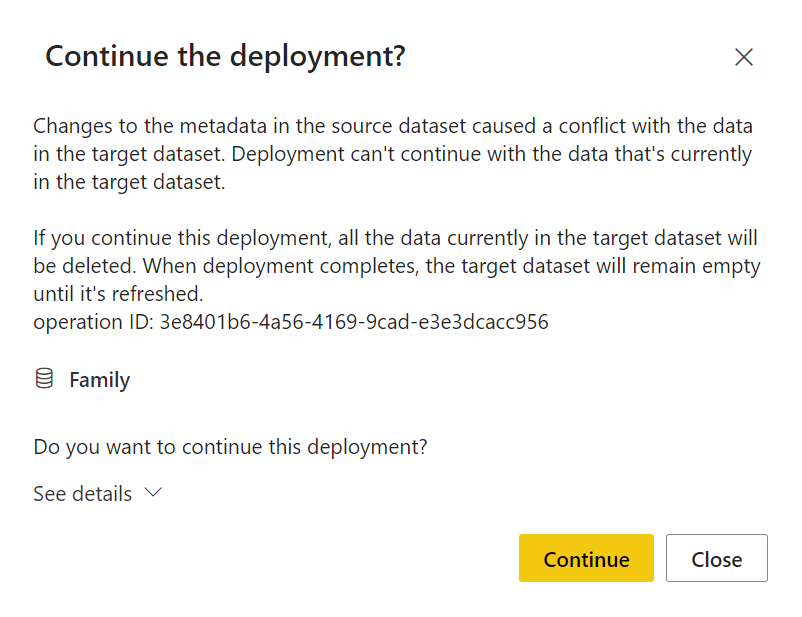
Solución: si continúa con la implementación, perderá los datos en la fase de destino. Puede usar esta opción si los cambios realizados en el modelo semántico fueron intencionales. Una vez completada la implementación, deberá actualizar el modelo semántico de destino.
Si los cambios no eran intencionados, cierre la ventana del mensaje, cargue un archivo .pbix corregido en el área de trabajo de origen y vuelva a realizar la implementación.
Una vez que se produce un error de implementación debido a cambios en el esquema, la fase de destino muestra el mensaje Error de implementación, seguido del vínculo Mostrar detalles. El vínculo abre el mismo mensaje continuar la implementación que se mostró durante la implementación con errores.
Mensaje de error: "no se puede iniciar la implementación"
Causa: Cuando se usa la actualización incremental, solo se permiten ciertos cambios en el modelo semántico que se va a implementar. Si ha realizado cambios en el modelo semántico que no están permitidos, se producirá un error en la implementación y recibirá este mensaje:
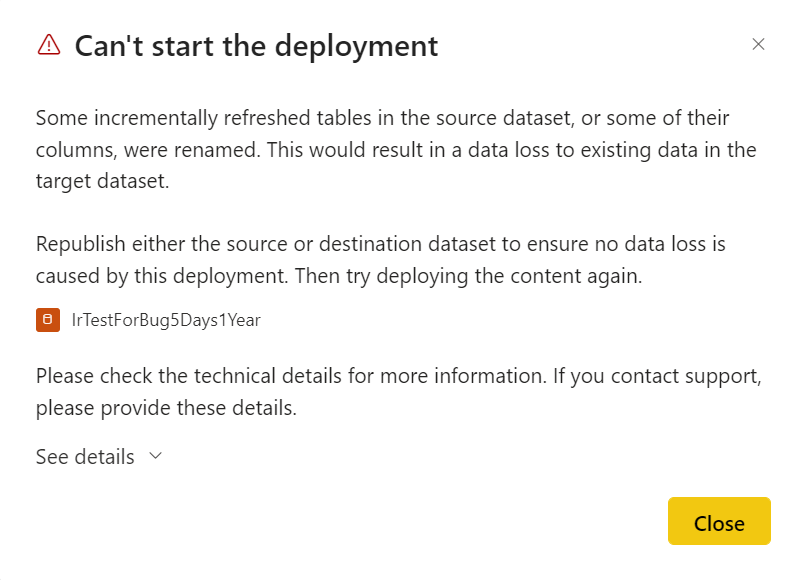
Solución: Si ha realizado cambios en el modelo semántico de forma intencionada, puede usar una de las siguientes soluciones alternativas:
Uso de .pbix: publique los cambios directamente en el modelo semántico de destino. Se perderán todas las particiones y los datos, por lo que deberá actualizar el modelo semántico.
Uso de herramientas XMLA: realice los cambios directamente en el modelo semántico en la fase de destino.
Mi objeto visual dejó de funcionar después de implementar un modelo semántico o un flujo de datos.
Causa: El modelo semántico y los flujos de datos son elementos de Fabric que almacenan datos, y contienen datos y metadatos. Durante la implementación, solo se copian los metadatos; los datos no. Como resultado, después de implementar el modelo semántico o el flujo de datos, es posible que no tenga datos y el objeto visual de informe que dependa de estos datos aparecerá roto.
Solución: Para solucionar este problema, actualice el flujo de datos y luego el modelo semántico en la fase de destino.
¿Cómo puedo eliminar una canalización que no tiene un propietario (una canalización huérfana)?
Causa: al trabajar con canalizaciones de implementación, es posible que termine con una que no tenga un propietario. Por ejemplo, una canalización se puede quedar sin propietario cuando un usuario que la posee abandona la empresa sin transferir la propiedad. Cuando una canalización no tiene un propietario, los demás usuarios no pueden acceder a ella. Como un área de trabajo solo se puede asignar a una canalización, si se asigna a una canalización sin un propietario, ningún usuario podrá anular la asignación y no podrá usar el área de trabajo en otra canalización.
Solución: cuando hay una canalización sin propietario, un administrador de Fabric puede agregarle un administrador o borrarla. Para agregar un propietario a la canalización, use la API Admin: Pipelines UpdateUserAsAdmin.
También puede revisar el script de PowerShell, AddUserToWorkspacePipeline (disponible en el repositorio PowerBI-Developer-Samples de GitHub), que le permite hacer lo siguiente:
Administrar el acceso a la canalización: agregue cualquier usuario a un área de trabajo de una canalización.
Reclamar la propiedad del área de trabajo: agregue cualquier usuario a un área de trabajo de una canalización que no tenga un propietario, lo que le permite desbloquearla.
Para usar este script, tendrá que proporcionar un nombre de área de trabajo y un nombre principal de usuario (UPN). El script buscará la canalización a la que está asignada el área de trabajo y agregará permisos de administrador al usuario especificado.
Error de coincidencia: error de coincidencia de la versión del formato del modelo semántico de origen y de destino
Descripción del problema: el error No se puede iniciar la implementación, que indica que los modelos semánticos de origen y de destino tienen formatos de modelado de datos diferentes, se produce cuando los modelos semánticos de la fase de destino tienen una versión de modelo superior a la de los modelos semánticos de la fase de origen. En estos casos, las canalizaciones de implementación no pueden implementarse de la fase de origen a la fase de destino. Para evitar este error, use un modelo semántico que tenga la misma versión (o superior) del modelo en la fase de origen.
Solución: puedes actualizar el modelo semántico en la fase de origen mediante un punto de conexión de lectura y escritura de XMLA o Power BI Desktop. Después de actualizar el modelo semántico, vuelva a publicarlo en la fase de origen.
Error de coincidencia: error de coincidencia del modo de conectividad del origen de datos
Descripción del problema: durante la implementación, si las canalizaciones de implementación detectan que el modo de conectividad de un origen de datos en la fase de destino no es el mismo que el del origen de datos en la fase de origen, intenta convertir el modo de conectividad del origen de datos en la fase de destino. Si usa un origen de datos con los modos de conectividad de conexión dinámica o en tiempo real, las canalizaciones de implementación no pueden convertir el modo de conectividad del origen de datos del destino.
Solución: use un punto de conexión de lectura escritura de XMLA o Power BI Desktop para cambiar el modo de conexión del origen de datos en la fase de origen, o bien eliminar el origen de datos en la fase de destino para que la implementación lo sobrescriba.
Se ha producido un error en la implementación de mi modelo semántico
Causa: Puede haber algunas razones posibles para que se produzca un error en la implementación del modelo semántico. Estos son algunos motivos posibles de los errores:
- Un modelo semántico grande no está configurado con el formato de modelo semántico grande.
- El modelo semántico contiene una dependencia circular o propia (por ejemplo, el elemento A hace referencia al elemento B y el elemento B, al elemento A). En este caso, verá el siguiente mensaje de error: Uno o varios elementos no se pudieron implementar porque dará como resultado una dependencia bidireccional entre elementos.
Solución:
- Si el modelo de datos tiene más de 4 GB y no usa el formato de modelo semántico grande, es posible que no se implemente. Pruebe a establecer el modelo semántico para usar el formato de modelo semántico grande y vuelva a implementarlo.
- Si el modelo semántico contiene una dependencia circular o propia, quite la dependencia y vuelva a implementarlo.
Tengo un modelo semántico con el modo de conectividad DirectQuery o Composite, que usa tablas de variación o de fecha y hora automáticas
Causa: Los modelos semánticos que usan el modo de conectividad DirectQuery o Composite y tienen tablas de variación o de fecha y hora automáticas no se admiten en las canalizaciones de implementación.
Solución: Si se produce un error en la implementación y cree que es porque tiene un modelo semántico con una tabla de variaciones, puede buscar la propiedad variations en las columnas de la tabla. Puede usar uno de los métodos siguientes para editar el modelo semántico para que funcione en las canalizaciones de implementación.
Use el modo de importación en lugar de los modos DirectQuery o Composite en el modelo semántico.
Quite las tablas de fecha y hora automáticas del modelo semántico. Si es necesario, elimine las variaciones restantes de todas las columnas de las tablas. La eliminación de una variación puede invalidar las medidas creadas por el usuario, las columnas calculadas y las tablas calculadas. Usa este método solo si comprendes cómo funciona el modelo semántico, ya que puede provocar daños en los datos en los objetos visuales.
Informes paginados
No puedo implementar un informe paginado
Solución: para implementar un informe paginado, debe ser miembro del área de trabajo desde la que va a realizar la implementación (el área de trabajo de la fase de origen). Si no es miembro del área de trabajo de la fase de origen, no podrá implementar el informe paginado.
Error de coincidencia del origen de datos: el informe paginado de la fase de destino muestra los datos de un modelo semántico de Fabric en la fase de origen
Descripción del problema: En la actualidad, los modelos semánticos se tratan como orígenes de datos externos de Analysis Services y las conexiones a los modelos semánticos no se cambian automáticamente después de la implementación.
Cuando se implementa un informe paginado que está conectado a un modelo semántico de Fabric, este sigue apuntando al modelo semántico al que estaba conectado originalmente. Use las reglas de implementación para que el informe paginado apunte a cualquier modelo semántico que desee; por ejemplo, al modelo semántico de la fase de destino.
Solución: Si utiliza un informe paginado con un modelo semántico de Fabric, consulte ¿Cómo se puede crear una regla de implementación para un informe paginado con un modelo semántico de Fabric?
Error de implementación: se produce un error en un gran número de informes paginados
Descripción del problema: es posible que se produzca un error en la implementación de un gran número de informes paginados con reglas debido a una sobrecarga en la capacidad.
Solución: compre una SKU de mayor capacidad o use una implementación selectiva.
Flujos de datos
Vista de linaje de datos: he eliminado un origen de datos que pertenecía a un flujo de datos, pero aún puedo verlo en la vista de linaje
Causa: en los flujos de datos, los antiguos orígenes de datos no se quitan de la página de origen de datos del flujo de datos. Los elementos conectados non se eliminan con el fin de admitir la vista de linaje de flujos de datos.
Solución: este comportamiento no afecta a las canalizaciones de implementación. Podrá seguir actualizando, editando e implementando flujos de datos en una canalización.
Veo dos orígenes de datos conectados al flujo de datos después de usar reglas de flujo de datos
Descripción del problema: después de cambiar el origen de datos de un flujo de datos mediante una regla, en la vista de linaje del flujo de datos, se muestra una conexión entre el origen de datos de origen del flujo de datos y el origen de datos configurado en la regla.
Solución: este comportamiento no afecta a las canalizaciones de implementación.
Datamarts
Problema de implementación: no puedo implementar un datamart en la canalización
Solución: para implementar un datamart, debe ser el propietario del datamart.
Problema de implementación: error en la implementación de DataMart debido a una dependencia circular
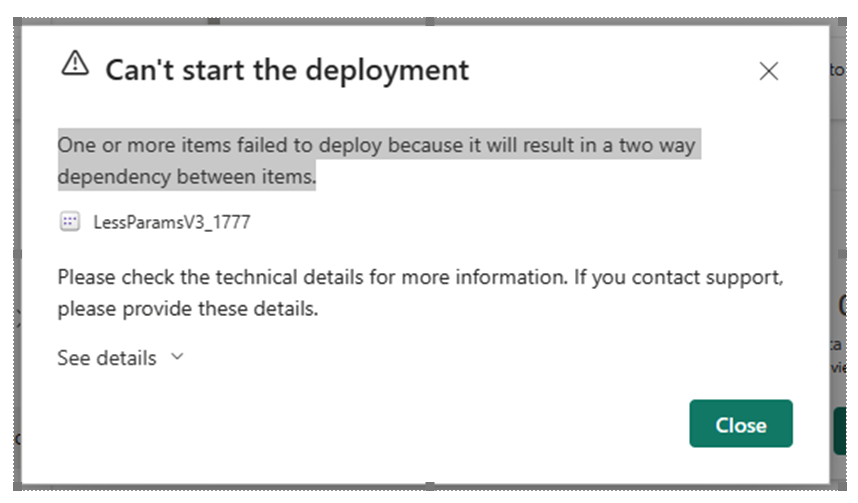
Solución: hay un elemento que se hace referencia a sí mismo o hay más de un elemento implicado en una cadena circular de referencias (por ejemplo, el elemento A hace referencia al elemento B y el elemento B, al elemento A). Para implementar el DataMart, quite la dependencia circular y vuelva a implementarlo.
Permisos
¿Quién puede implementar contenido entre fases?
El contenido se puede implementar en una fase vacía o en una fase con contenido. El contenido debe residir en una capacidad de Fabric.
Implementación en una fase vacía: cualquier usuario de Fabric con licencia que sea miembro o administrador en el área de trabajo de origen.
Implementación en una fase con contenido: cualquier usuario de Fabric con licencia que sea miembro o administrador en ambas áreas de trabajo en las fases de implementación de origen y de destino.
Sobrescritura de un modelo semántico: la implementación sobrescribe cada modelo semántico que se incluye en la fase de destino, incluso si el modelo semántico no ha cambiado. Cualquier usuario que sea miembro o administrador de ambas áreas de trabajo, pero el administrador de inquilinos solo puede restringirlo a propietarios de modelos semánticos de destino.
No puedo ver un área de trabajo en la canalización
Causa: los permisos de canalización y de área de trabajo se administran por separado. Es posible que tengas permisos de canalización, pero no permisos de área de trabajo.
Solución: para obtener más información, revise la sección permisos.
Mensaje de error: "se necesitan permisos de miembro del área de trabajo"
Solución: para asignar un área de trabajo, necesita al menos el permiso de miembro del área de trabajo en las fases adyacentes de las áreas de trabajo. Los permisos de miembro del área de trabajo (u otros superiores) en las fases adyacentes son necesarios para permitir que las canalizaciones de implementación establezcan conexiones entre los elementos en las fases de canalización adyacentes.

Reglas
Error de implementación debido a reglas que no funcionan
Solución: si tiene problemas para configurar las reglas de implementación, consulte reglas de implementación y asegúrese de tomar en cuenta las limitaciones de las reglas de implementación.
Si la implementación se realizó antes correctamente y se produce un error repentino con reglas que no funcionan, puede deberse a que se está volviendo a publicar un modelo semántico. Los cambios siguientes en el modelo semántico de origen producen un error en la implementación:
Reglas de parámetros
Parámetro eliminado.
Cambio de nombre del parámetro.
Reglas de orígenes de datos
Faltan valores en las reglas de implementación. Esto puede haber ocurrido si el modelo semántico cambió.
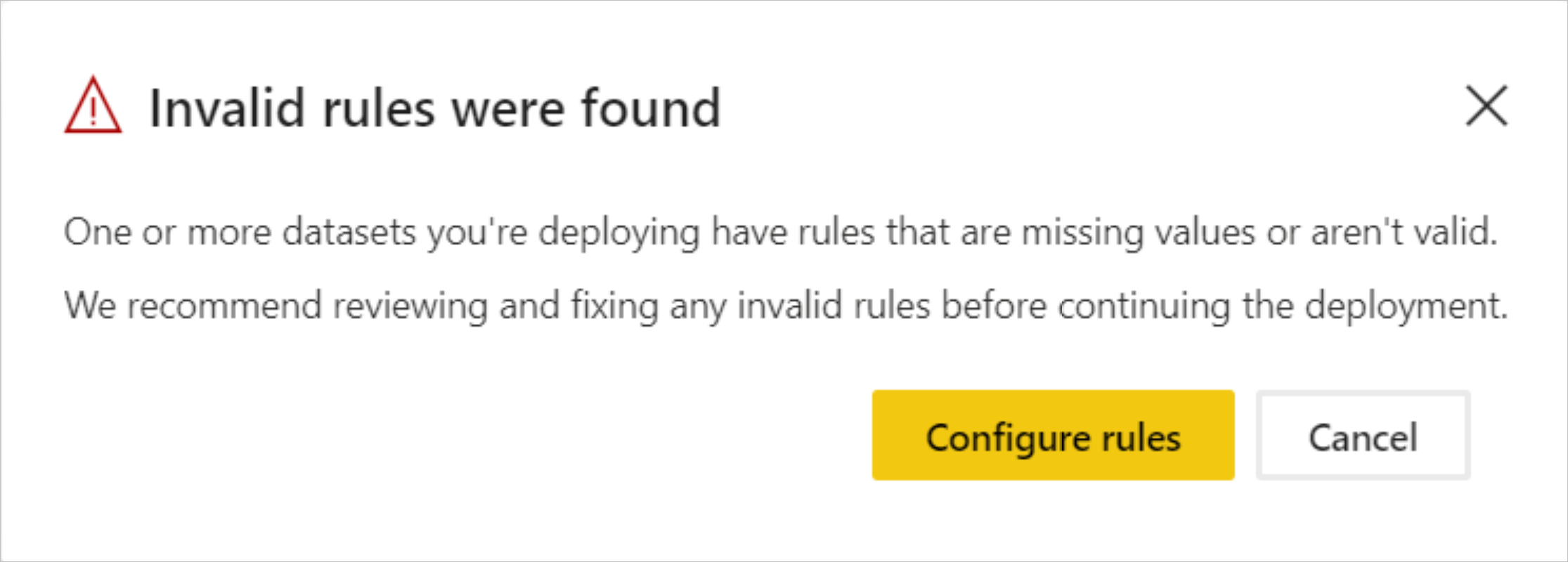
Cuando se produce un error en una implementación anteriormente correcta debido a vínculos no válidos, se muestra una advertencia. Puede seleccionar Configurar reglas para ir al panel reglas de implementación, donde se marca el modelo semántico con errores. Al seleccionar el modelo semántico, las reglas que no funcionan se marcan.
Para realizar la implementación correctamente, corrija o quite las reglas no válidas y vuelva a realizar la implementación.
Problema de implementación: he configurado reglas, pero no se ha realizado la implementación
Causa: las reglas de implementación no se aplican inmediatamente después de configurarlas.
Solución: Para aplicar las reglas de implementación, tiene que implementar los modelos semánticos de la fase de origen en la fase de destino que incluye las reglas de implementación creadas. Después de configurar las reglas de implementación y antes de realizar la implementación, se muestra el indicador diferente junto al modelo semántico con las reglas configuradas. Esto indica que debe implementar ese modelo semántico desde la fase de origen a la fase de destino. Una vez realizada la implementación, si no se realizó ningún otro cambio, el indicador diferente desaparecerá, lo que significa que las reglas se aplicaron correctamente.
Las reglas de implementación están atenuadas
Solución: para crear una regla de implementación, debe ser el propietario del elemento para el que está creando una regla de implementación. Si no es el propietario del elemento, las reglas de implementación se mostrarán atenuadas.
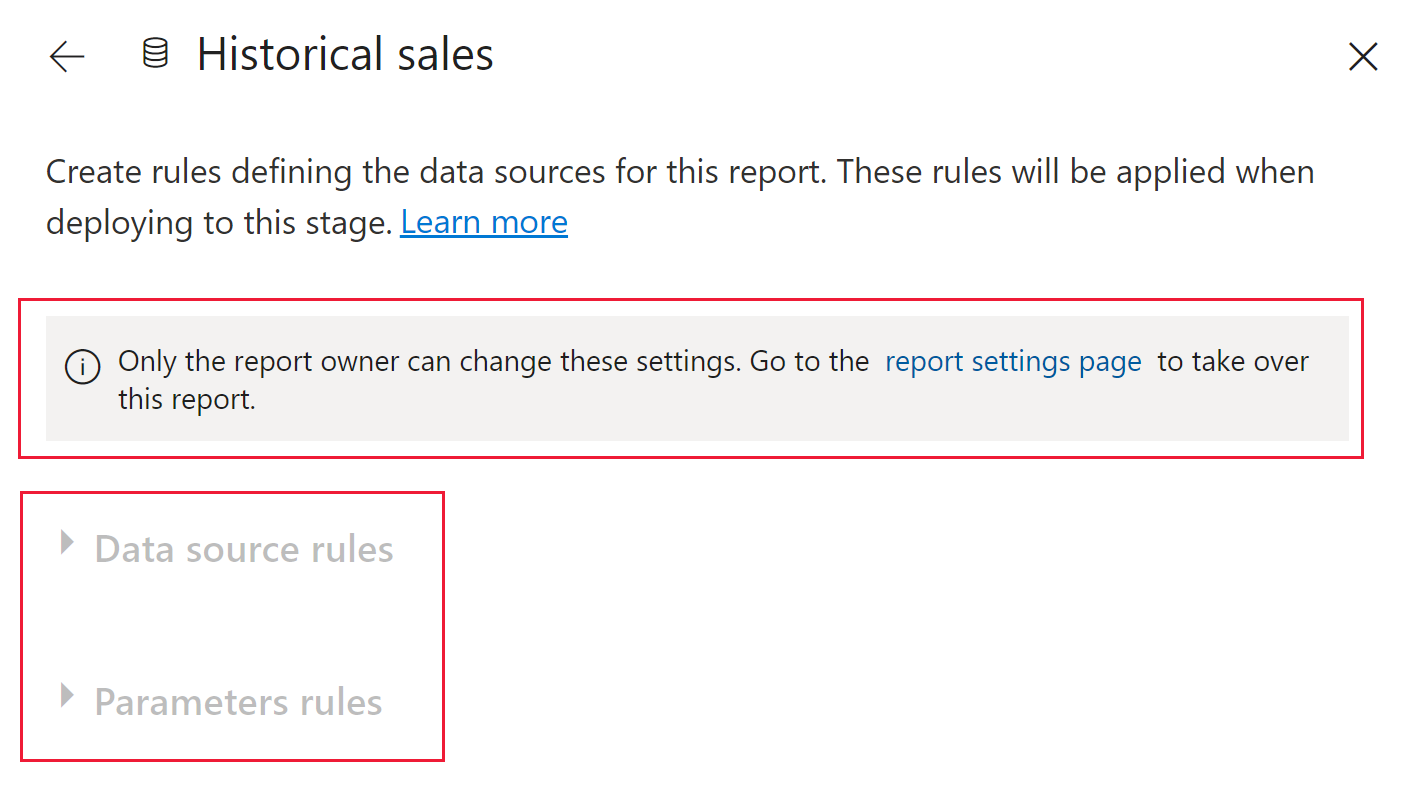
Si una de las opciones de reglas está atenuada, podría deberse a las razones siguientes:
Reglas de orígenes de datos: no hay orígenes de datos para los que se pueda configurar una regla.
Reglas de parámetros: no hay parámetros para los que se pueda configurar una regla.
Se ha producido un error en mi regla de origen de datos para un modelo semántico.
Solución: es posible que se produzca un error al guardar reglas de origen de datos debido a una de estas razones:
El modelo semántico contiene una función conectada a un origen de datos. En esos casos, no se admiten las reglas de origen de datos.
El origen de datos usa parámetros. No se puede crear una regla de origen de datos para un modelo semántico que use parámetros. En su lugar, cree una regla de parámetros.
No puedo conectarme a un modelo semántico al crear una nueva regla de modelo semántico.
Causa: Al construir un modelo de datos mediante Power BI Desktop, se puede configurar la cadena de conexión. Más adelante, el modelo semántico se puede publicar y usar mediante canalizaciones de implementación en el servicio Power BI. Al crear la conexión en Power BI Desktop, puede especificar parámetros adicionales. Al especificar los parámetros, el origen del modelo semántico debe ser el primer parámetro enumerado. Si enumera otros parámetros antes del origen del modelo semántico, se producirán errores en el servicio Power BI. En tales casos, al configurar una nueva regla de modelo semántico, si apunta a un modelo semántico que no se configuró correctamente en Power BI Desktop, las canalizaciones de implementación no podrán crear la regla.
Solución: Aplique formato a la conexión del modelo semántico en Power BI Desktop para que el origen del modelo semántico aparezca en la primera fila. A continuación, vuelva a publicar el modelo semántico.
Solucionar errores
Use esta sección para solucionar problemas con las reglas de canalización que ha creado. Si no ve un nombre de mensaje de error de regla, revise las limitaciones de la regla de implementación y los orígenes de datos admitidos para las reglas de flujo de datos y modelo semántico e intente volver a configurar la regla.
| Mensaje de error | Solución |
|---|---|
| La regla de origen de datos no puede contener un parámetro | La regla no se puede aplicar porque el nombre del servidor o de la base de datos a los que se hace referencia en la regla se controla mediante un parámetro. Para cambiar el nombre del servidor o de la base de datos, use una regla de parámetros o quite el parámetro de control del elemento configurado. |
| Error de ejecución del origen de datos | No se puede aplicar una regla debido a un problema al recuperar datos del origen de datos. Quite la regla y asegúrese de que el modelo semántico tenga consultas válidas. Después, intente crear la regla de nuevo. |
| La propiedad de regla ya no existe | Algunas de las propiedades configuradas en la regla ya no existen. Actualice la página y vuelva a configurar la regla. |
| Valor no válido | Un valor usado en la regla configurada no es válido. Compruebe los valores de la regla e intente volver a configurarla. |
| Actualmente no se admiten varios orígenes de datos | No se puede aplicar una regla de modelo semántico debido a la configuración del origen de datos. Quite la regla o vuelva a escribir las consultas del modelo semántico mediante las herramientas estándar de Power BI Desktop. |
| El propietario solo puede cambiar el modelo semántico de destino. | La regla sobrescribirá algunos modelos semánticos en el área de trabajo de destino. Debe ser el propietario de cualquier modelo semántico que vaya a sobrescribirse. |